動畫教程,制作一個3D立體球GIF動畫教程
時間:2024-03-07 22:32作者:下載吧人氣:22
教大家制作一個移動的3D球體,喜歡做動畫的同學一起來學習一下吧。
@rainxieyu簡單3D球體制作升級
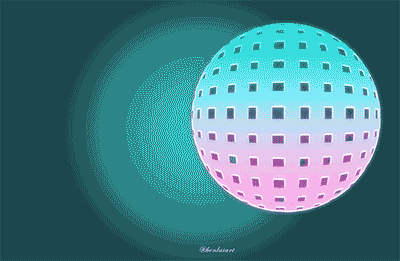
步驟1
打開Photoshop,然后使用矩形工具(U)創建一個矩形,然后開始復制它,得到7列相同距離的矩形。之后復制7列矩形,旋轉就創建好網格了。
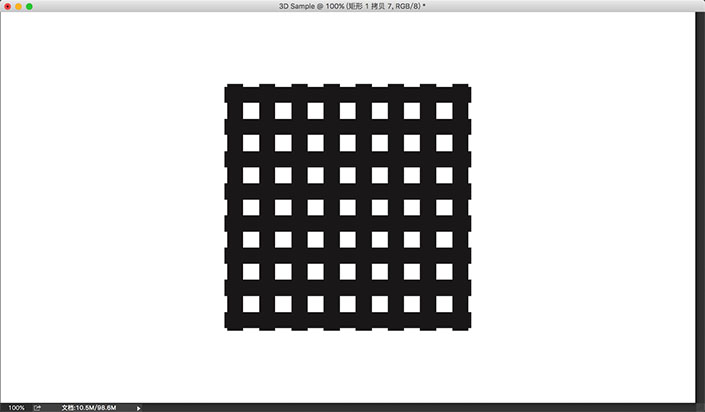
步驟2
用橢圓選框工具(M)創建一個圓形選區就像下圖。
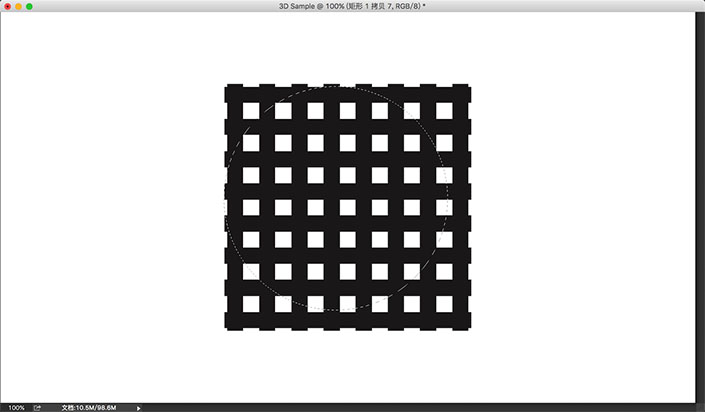
步驟3
濾鏡>扭曲>球面化。用100%數量,模式為正常。
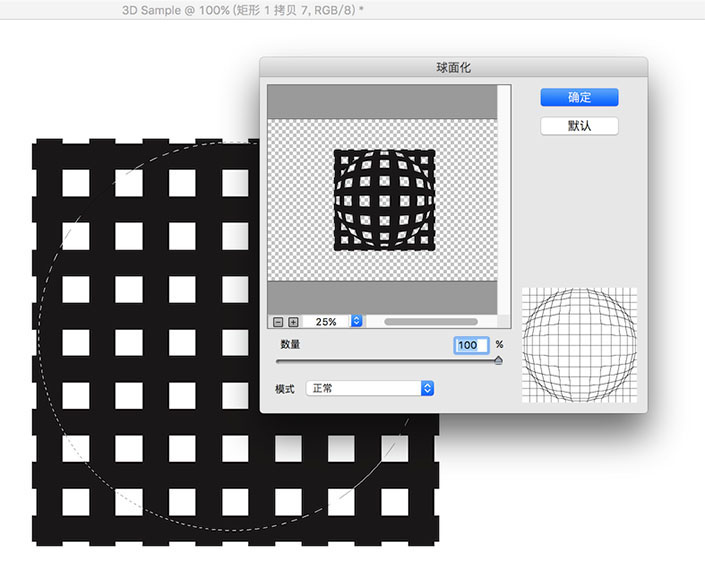
步驟4
刪除圓形以外的部分,得到球面,效果如下圖。
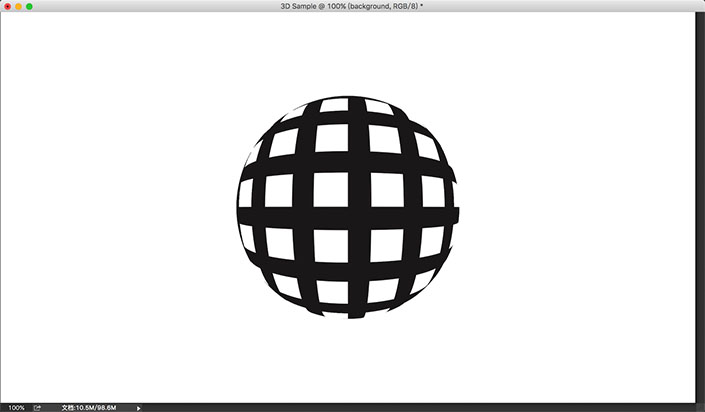
步驟5
雙擊圖層>圖層樣式>漸變疊加。這里是制作3D球體背面,從藍色色至紅色的線性樣式。
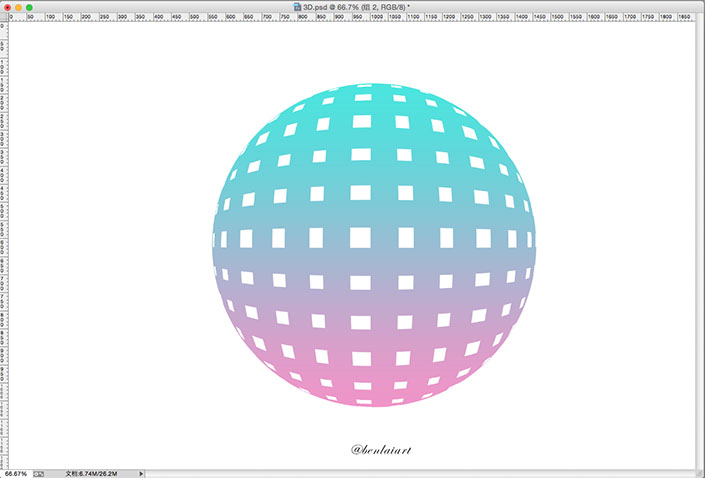
步驟6
復制圖層旋轉45o,這是制作正面3D球體效果,漸變反向明度稍高。
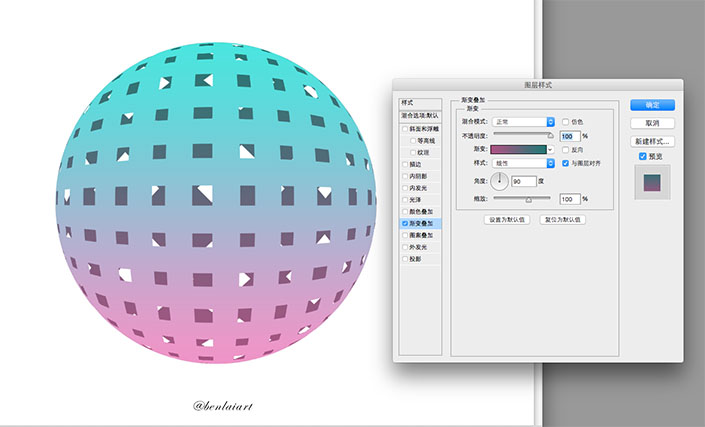
步驟7
雙擊背景圖層>圖層樣式>漸變疊加。徑向的風格和143%縮放。點擊漸變圖層按住可移動漸變的位置。
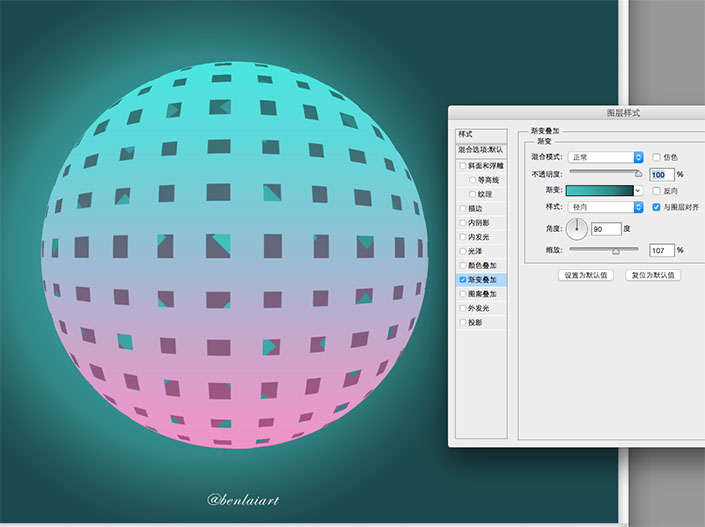
步驟8
選擇兩個球面層復制。圖層>合并圖層。圖層>圖層樣式>顏色疊加,用黑色。濾鏡>模糊>高斯模糊。使用15的半徑。然后就調整和改變不透明度20%。制作一個漂亮的陰影了。
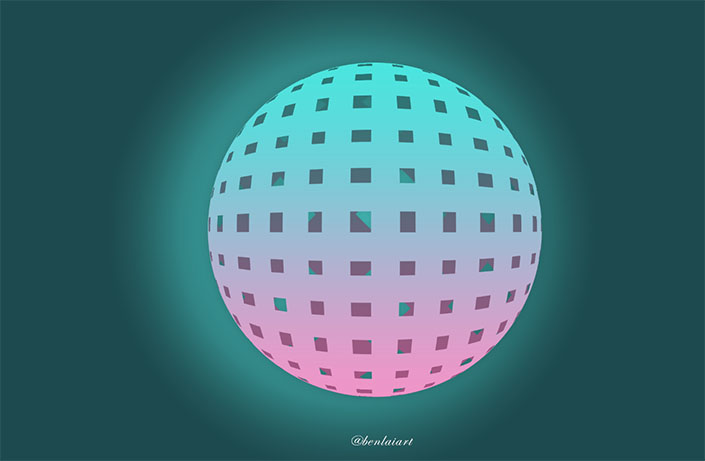
步驟9
選擇正球面編輯圖層樣式。內陰影設為白色,混合模式為顏色減淡,不透明度為60%。同時也改變角度-104,距離3px,大小7px。將樣式同時應用于背球面,具體設置如下圖。
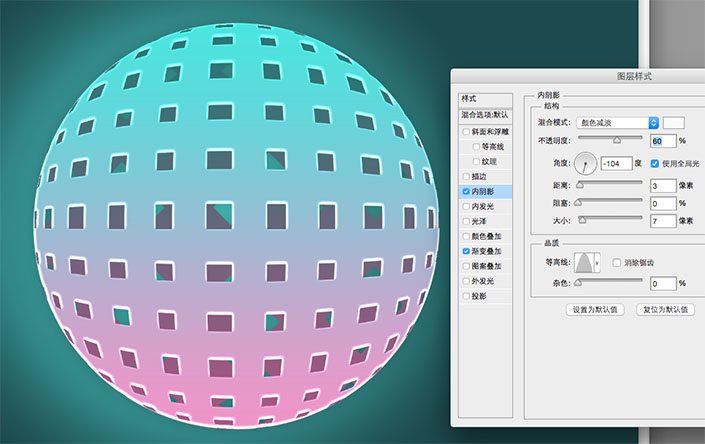
步驟10
設置完內陰影后你會得到一個漂亮的燈光效果。

步驟11
復制所有圖層,圖層>合并層,濾鏡>模糊>高斯模糊,使用半徑10px。
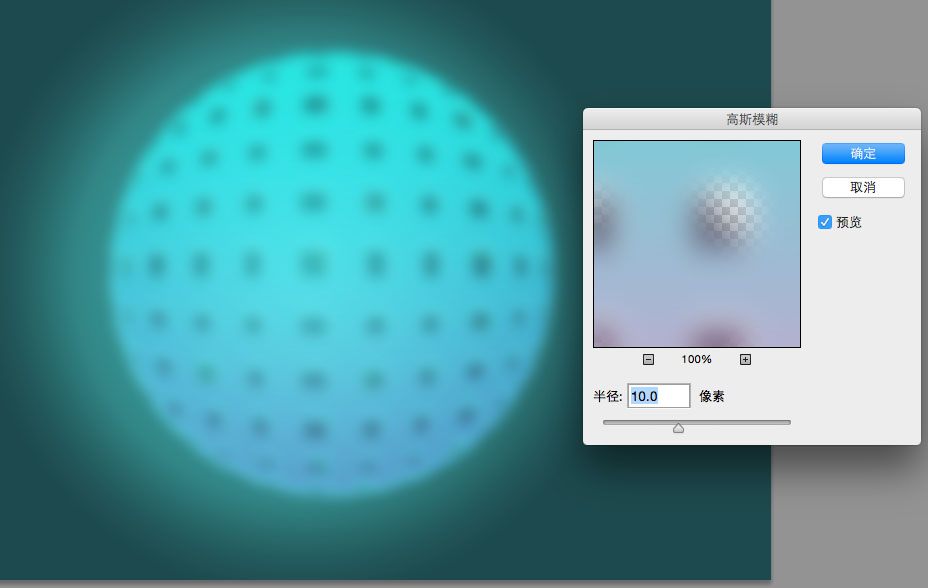
步驟12
改變混合模式為疊加,你將會得到一個很好的燈光效果。
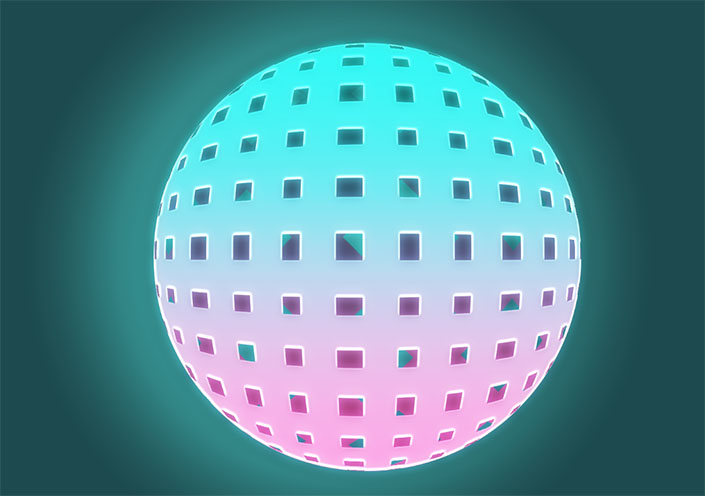
步驟13
動作時間設置
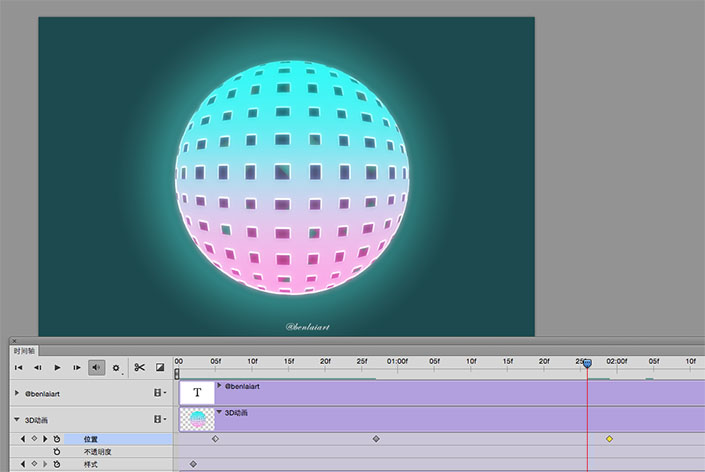
最終效果
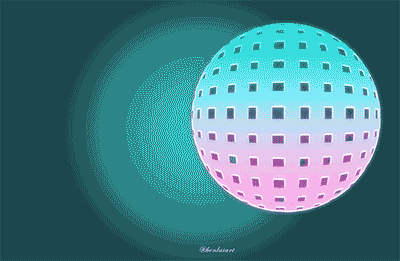

網友評論